WPS中Excel合并的單元格快速填充序號的方法
時間:2024-03-07 08:49:38作者:極光下載站人氣:186
相信小伙伴遇到數據處理的時候,會喜歡使用wps這款軟件進行快速的操作,在該軟件中不需要太多的技巧來操作,只需要你經常對WPS excel進行相應的使用即可熟練,比如我們在進行數據合并的時候,會給合并的單元格進行序號的輸入,但是你會發現有些合并的單元格是一格,有的是兩格或者是更多的格子,那么我們在進行序號填充的時候,就會發現填充的序號無法按照合并的單元格進行遞增填充,這種情況我們需要使用函數公式進行操作,下方是關于如何使用WPS Excel設置給合并的單元格填充序號的具體操作方法,如果你需要的情況下可以看看方法教程,希望對大家有所幫助。

方法步驟
1.首先我們需要進入到表格頁面中,你可以查看到當前合并的單元格數量是不相同的,如圖所示。
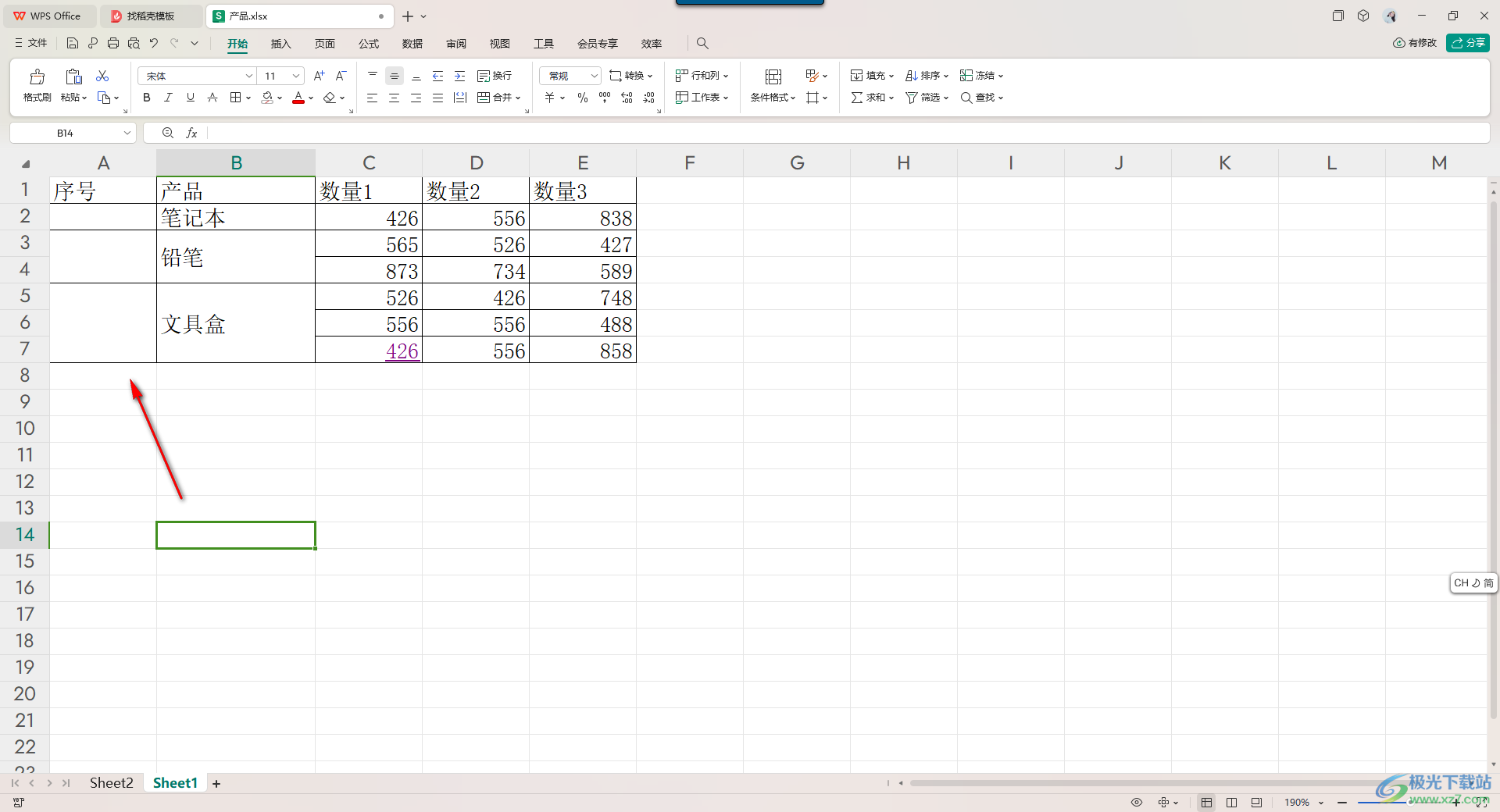
2.如果你直接進行下拉填充的話,你會看到填充的序號是錯亂的,如圖所示。
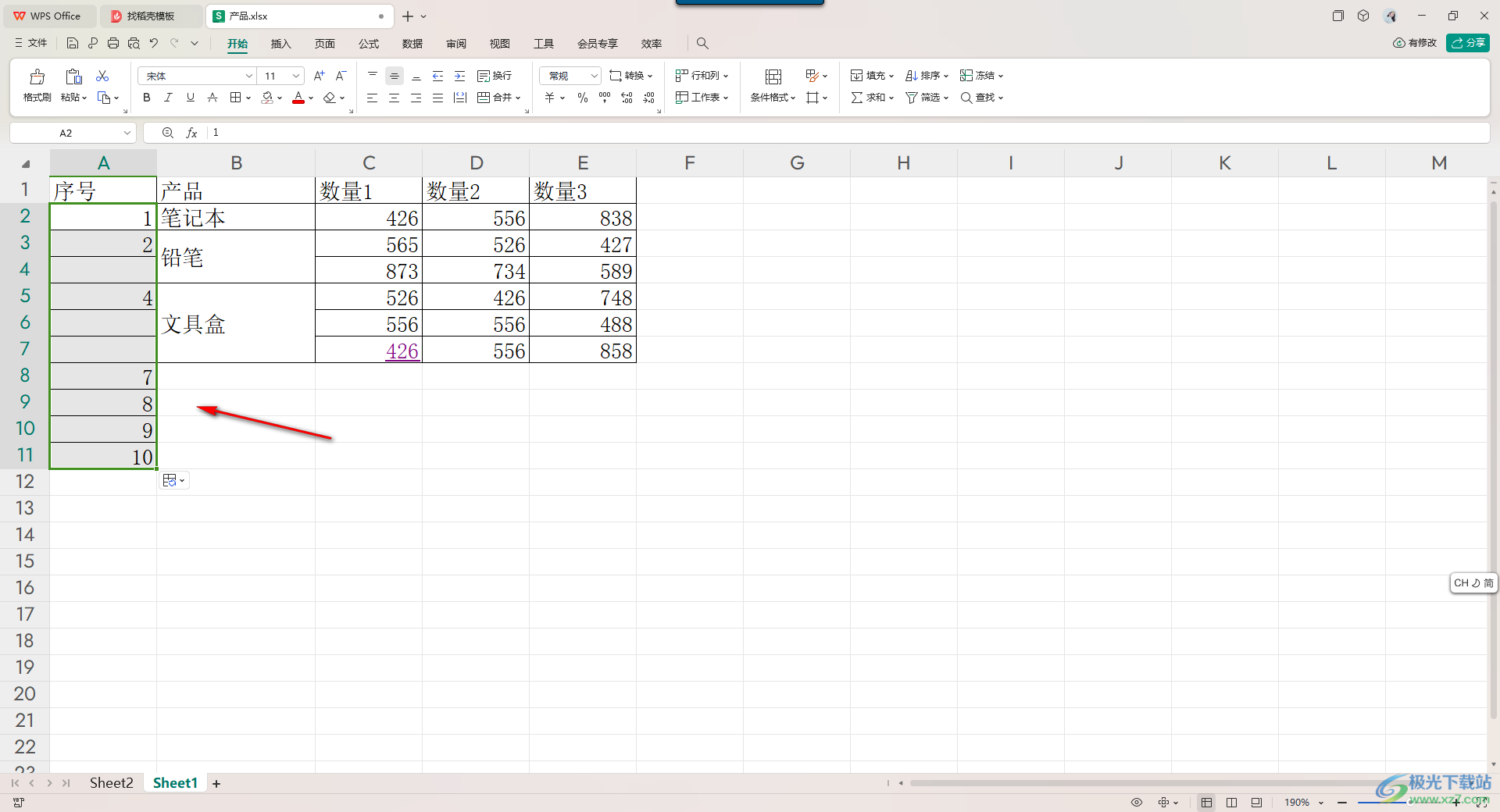
3.那么我們直接將要進行序號填充的單元格選中,之后在第一個單元格中輸入【=MAX($A$1:A1)+1】,并且按下鍵盤上的Ctrl+enter快捷鍵。
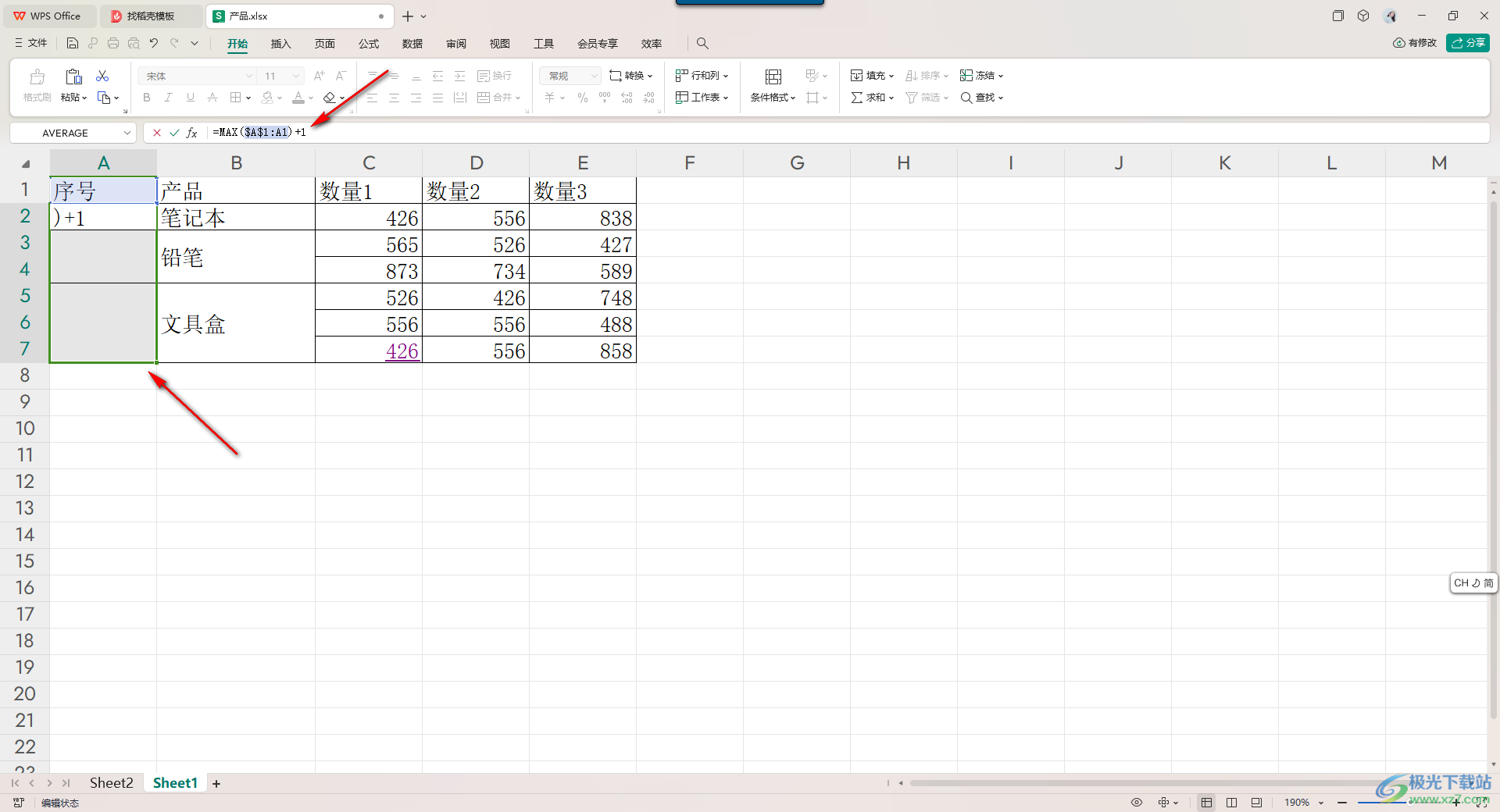
4.這時你可以查看到我們的需要進行序號填充的單元格就會馬上填充完成,填充的序號和按照合并的單元格樣式進行顯示的,如圖所示。
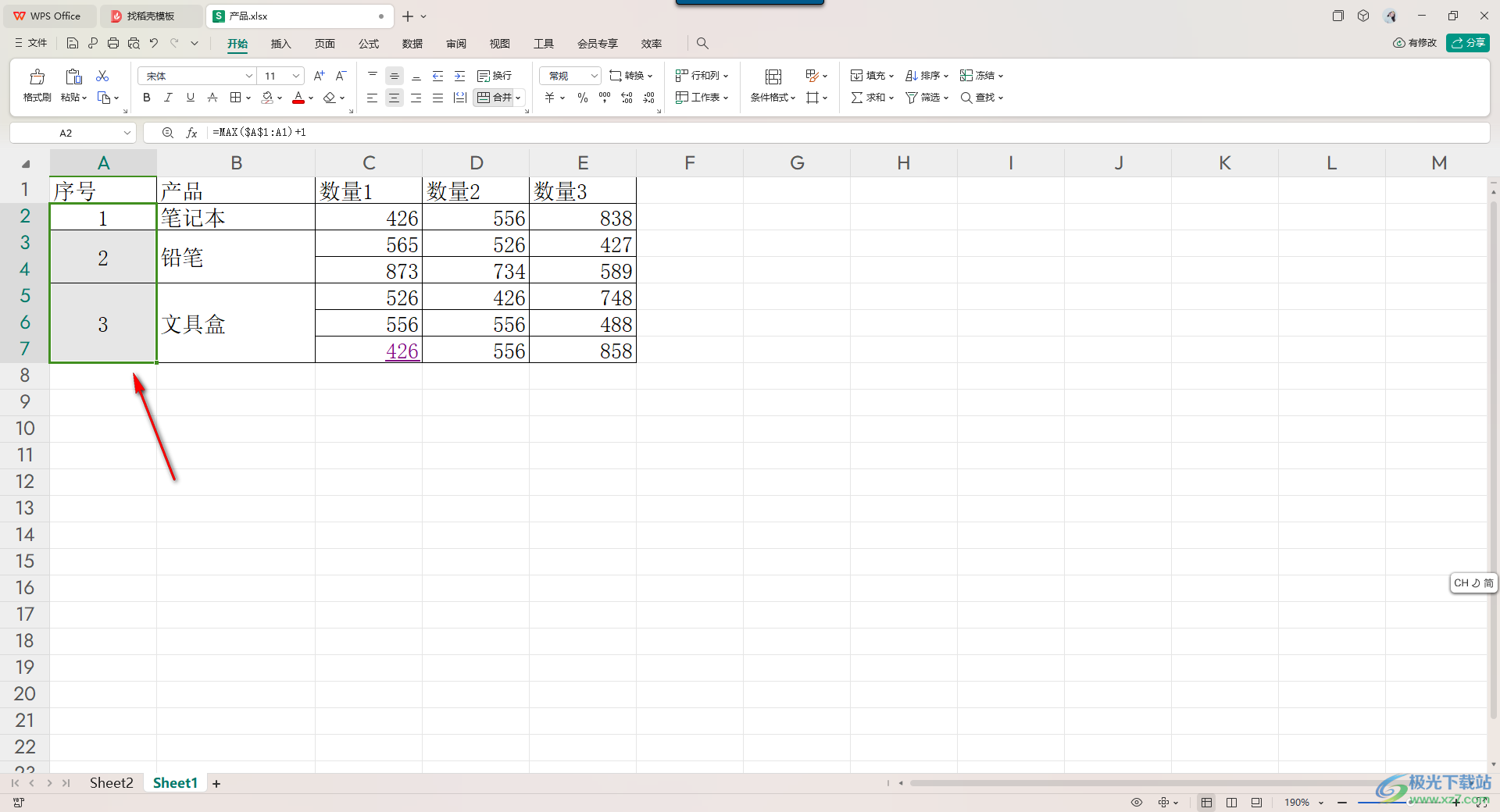
以上就是關于如何使用WPS Excel對合并的單元格填充需要的劇具體操作方法,有小伙伴發現已經合并的單元格進行填充序號的話,那么序號就會發生錯亂的情況,那么我們可以按照上述的方法教程進行操作即可,感興趣的話可以自己試試哦。

大小:240.07 MB版本:v12.1.0.18608環境:WinAll, WinXP, Win7, Win10
- 進入下載
相關推薦
相關下載
熱門閱覽
- 1百度網盤分享密碼暴力破解方法,怎么破解百度網盤加密鏈接
- 2keyshot6破解安裝步驟-keyshot6破解安裝教程
- 3apktool手機版使用教程-apktool使用方法
- 4mac版steam怎么設置中文 steam mac版設置中文教程
- 5抖音推薦怎么設置頁面?抖音推薦界面重新設置教程
- 6電腦怎么開啟VT 如何開啟VT的詳細教程!
- 7掌上英雄聯盟怎么注銷賬號?掌上英雄聯盟怎么退出登錄
- 8rar文件怎么打開?如何打開rar格式文件
- 9掌上wegame怎么查別人戰績?掌上wegame怎么看別人英雄聯盟戰績
- 10qq郵箱格式怎么寫?qq郵箱格式是什么樣的以及注冊英文郵箱的方法
- 11怎么安裝會聲會影x7?會聲會影x7安裝教程
- 12Word文檔中輕松實現兩行對齊?word文檔兩行文字怎么對齊?
網友評論